Windchill で MPMtooling カテゴリ属性に対して設定されているデフォルト値を表示するためのコンフィギュレーション
1. Windchill/bin フォルダにある enumCustomize.bat ファイルを起動します。「Enumerated Type Customization Utility」が開きます。
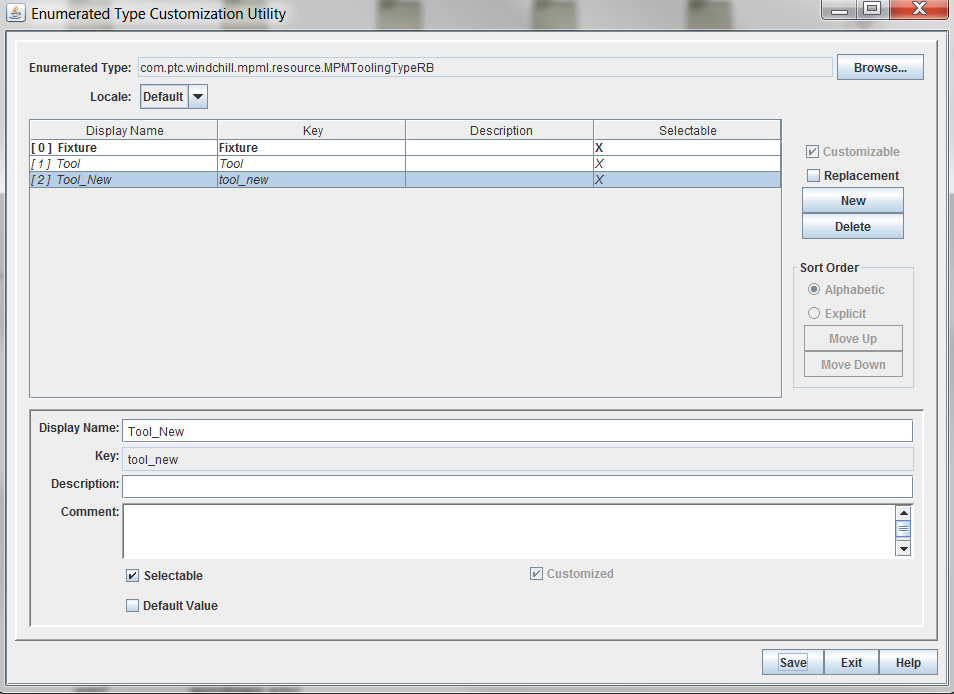
2. 「ブラウズ」をクリックし、MPMToolingTypeRB ファイルに移動して、「開く」をクリックします。テーブルに既存の値が表示されます。
MPMToolingTypeRB ファイルはパス Windchill/codebase/com/ptc/windchill/mpml/resource にあります。 |
3. 「新規」をクリックして、テーブルに新規エントリを追加します。「表示名」と「キー」を入力します。
たとえば、「表示名」には Tool_New、「キー」には tool_new などの値を使用できます。説明とコメントを追加することもできます。
4. 「選択肢」チェックボックスをオンにして、新しい列挙タイプ値をカテゴリのドロップダウンメニューに表示します。
5. 「デフォルト値」チェックボックスをオンにして、新しい値をデフォルト値として設定します。このテーブルでは、デフォルト値のエントリは太字で表示されます。
6. Windchill メソッドサーバーを再起動し、サイト管理者としてログインします。
7. > の順にクリックします。
8. 「ビジネス管理」で「タイプおよび属性の管理」をクリックします。新規「タイプおよび属性の管理」タブが開きます。
9. 「タイプを管理」で > > > の順にクリックします。
10. 「タイプ - ツーリング」枠で「操作」メニューを使用してタイプを編集し、「属性」タブの「カテゴリ」をクリックします。
11. 「属性 - カテゴリ」枠で、「デフォルト値」タブに表示されている値を、このユーティリティの「キー」に入力した新しい列挙値に置き換えます。例: tool_new
12. 「保存」をクリックします。
「新規リソース」ダイアログボックスの「カテゴリ」リストに新しい列挙値が表示されます。